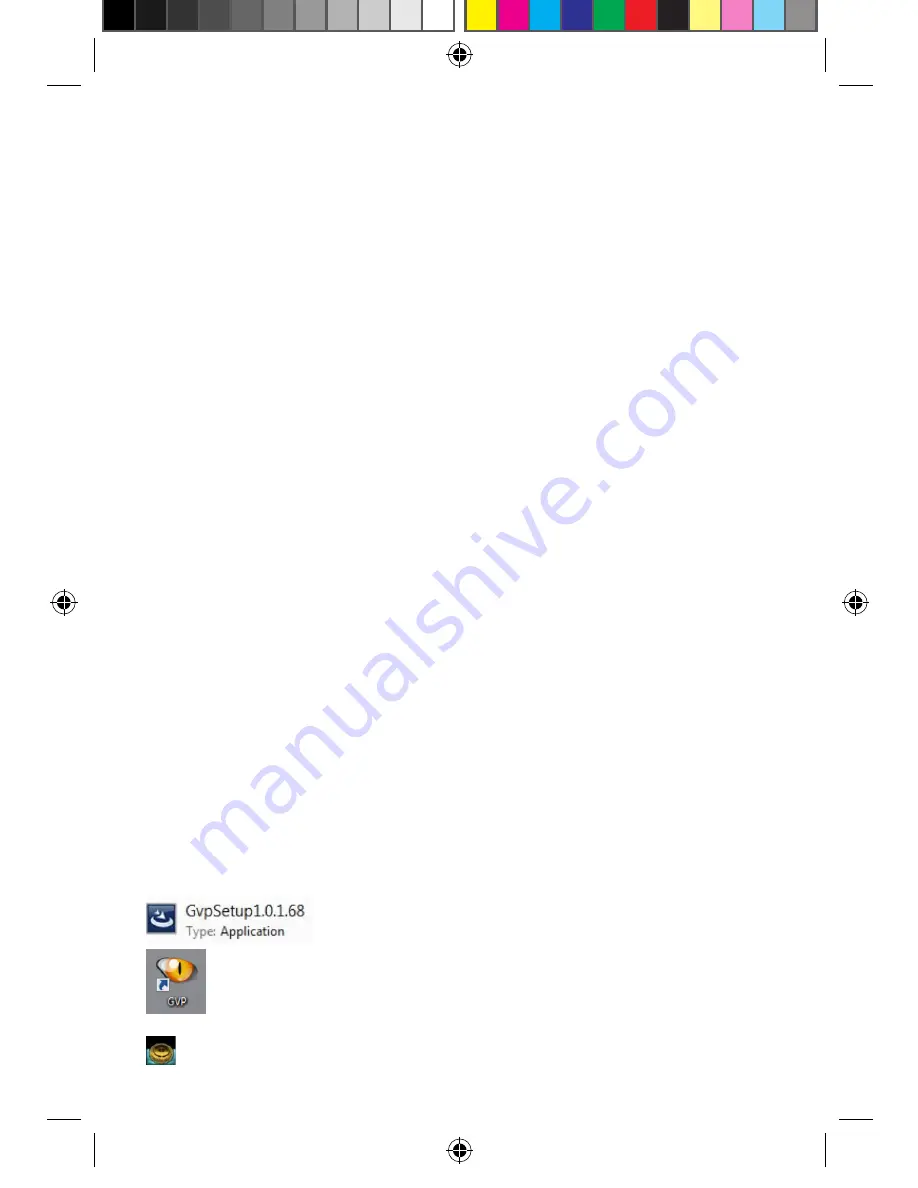
8. CONNEXION PC
8.1 Dispositif de stockage (MSDC)
Dans ce mode, l’appareil fonctionne comme un lecteur de carte SD. Un lecteur supplémentaire apparaît
sur le PC, par ex. le lecteur E:, permettant de parcourir la carte SD pour afficher et gérer les fichiers
stockés.
8.2 Caméra PC (PCAM)
Dans ce mode, l’appareil fonctionne comme une webcam. Lancer une application PC qui utilise une
webcam, par exemple Skype, et sélectionner l’appareil appelé « USB2.0 UVC HQ WebCam »
La caméra de bord peut être connectée à un PC à l’aide du câble USB fourni L’écran affichera alors le
symbole USB. Sa fonction dépend ensuite de la sélection de l’option « Fonction USB » dans le menu
système
9. SORTIE VIDÉO
10.
LOGICIEL GPS POUR WINDOWS
9.1 Haute définition (HDMI)
1. Connecter un câble vidéo de 3,5 mm (non fourni) à la sortie AV de la caméra
2. Brancher l’autre extrémité du câble à l’entrée AV d’un téléviseur
3. Les commandes de la caméra de bord peuvent être utilisées pour naviguer et sélectionner la lecture
9.2 Définition standard (AV)
1. Connecter un câble vidéo de 3,5 mm (non fourni) à la sortie AV de la caméra
2. Brancher l’autre extrémité du câble à l’entrée AV d’un téléviseur
3. Les commandes de la caméra de bord peuvent être utilisées pour naviguer et sélectionner la lecture
10.1 Installation
Insérer le mini CD dans le PC
Double-cliquer sur le fichier Setup pour démarrer l’installation
Suivre les invites de l’écran pour terminer l’installation
Le logiciel peut maintenant être lancé en double-cliquant sur l’icône du bureau
Avant d’utiliser le logiciel, cliquez sur l’icône paramètres puis sélectionner sur l’option Google Map
Si nécessaire, le logiciel peut également être téléchargé sur
www.ringautomotive.co.uk
Pendant la lecture, il est recommandé de connecter l’adaptateur électrique à la caméra, de sorte que la
batterie interne ne soit pas déchargée.
La caméra de bord peut être connectée à un téléviseur ou un autre écran compatible pour une lecture
directe de la vidéo et des images.
La caméra de bord est fournie avec un logiciel permettant une visualisation des fichiers enregistrés,
une localisation GPS, des informations sur la vitesse du véhicule et le capteur de G. La section suivante
explique comment installer et utiliser le logiciel.
RBGDC200 Instruction booklet.indb 19
10/03/2016 07:46
















































